Краткое знакомство с интерфейсом
При первом запуске MS Project окно программы выглядит так, как показано на рис. 2.7. Сверху расположена строка меню, под ней панели инструментов, а ниже – рабочая область программы.
Среди панелей инструментов есть особая панель, появившаяся только в нынешней версии MS Project, – Project Guide (Консультант). На рисунке она расположена прямо над рабочей областью программы. Названия кнопок этой панели соответствуют основным объектам, с которыми можно работать в MS Project: Tasks (Задачи), Resources (Ресурсы), Track (Отслеживание) и Report (Отчет). При нажатии на любую из этих кнопок на панели в левой части рабочей области отображается список возможных действий с выбранным объектом.
Панель в левой части рабочей области, Task Pane (Область задач), также является нововведением. Она отображается после запуска MS Project и служит как Для отображения инструкций Консультанта, так и для осуществления некоторых других операций (создания новых файлов, их поиска и т. п.).
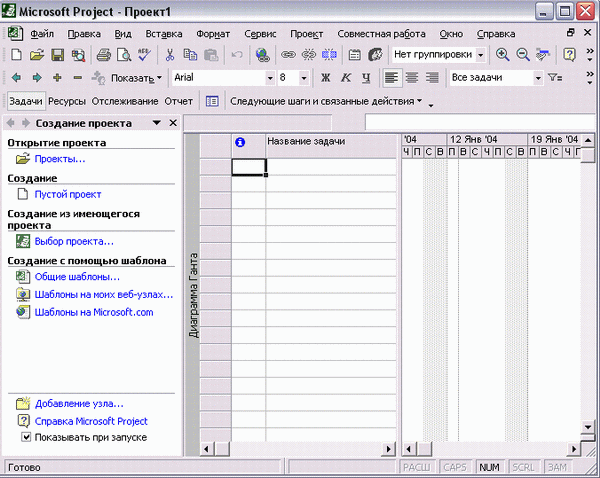
Рис. 2.7. Окно MS Project, открывающееся после первого запуска
Подробнее мы поговорим об этих панелях в уроках, посвященных планированию, а на этапе ознакомления с MS Project они нам не понадобятся. Чтобы они не занимали место на экране, нужно отключить их отображение при загрузке программы. Но перед этим в режиме настройки программы мы определим некоторые важные параметры работы MS Project.
